Spotify es uno de los los mejores servicios de transmisión de música disponibles, especialmente si te gustan los artistas menos conocidos. Por otro lado, nada arruina la música más rápido que pausas frecuentes y almacenamiento en búfer. Este problema es común en Spotify y tiene muchas causas, pero la buena noticia es que todas son fáciles de solucionar.
Si Spotify sigue pausando e interrumpe su experiencia auditiva, esto es lo que debe hacer hacer.
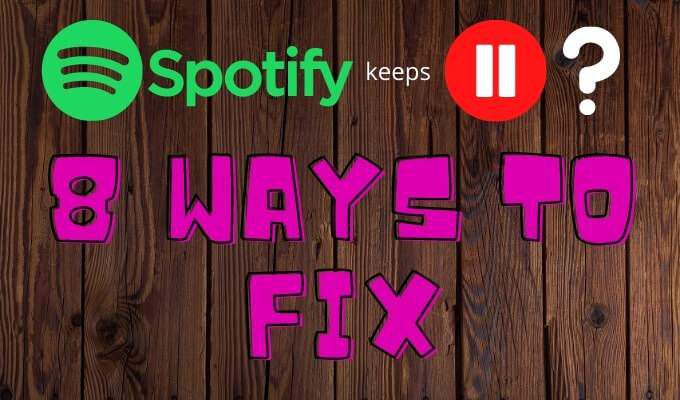
Desactivar el modo de bajo consumo
Todos los dispositivos móviles tienen una opción de modo de bajo consumo que reduce la actividad en segundo plano para ahorrar batería vida. En muchos casos, el modo de bajo consumo interrumpe la actualización en segundo plano de las aplicaciones, desactiva la recuperación automática de correo y detiene las descargas. En otros casos, puede interferir con su transmisión de Spotify.
Si está escuchando Spotify con el modo de bajo consumo habilitado, apáguelo. En un iPhone, esto es tan simple como arrastrar hacia abajo desde la esquina superior derecha de la pantalla y tocar el ícono de la batería. También puedes acceder al modo de bajo consumo en Configuración>Batería>Modo de bajo consumo.

Los dispositivos Android manejan esto de manera ligeramente diferente. La configuración en los dispositivos Android se llama "Ahorro de batería". Para acceder a él, toca el ícono Configuracióny luego toca Ahorro de batería.Debería ver un control deslizante en algún lugar de la pantalla. Asegúrese de que esté configurado en la posición Apagado.
Esta configuración puede interferir con Spotify en cualquier dispositivo, ya sea un teléfono o una tableta. Si encuentra que Spotify sigue pausando mientras escucha música, intente apagar el modo de bajo consumo y asegúrese de tener suficiente carga.
In_content_1 all: [300x250] / dfp: [640x360]->Desactivar el modo de ahorro de datos
Spotify tiene un modo de ahorro de datos incorporado que reduce la cantidad de datos que usa la aplicación cuando estás transmitiendo redes celulares. Este modo puede interferir potencialmente con la calidad de reproducción y provocar pausas en Spotify.
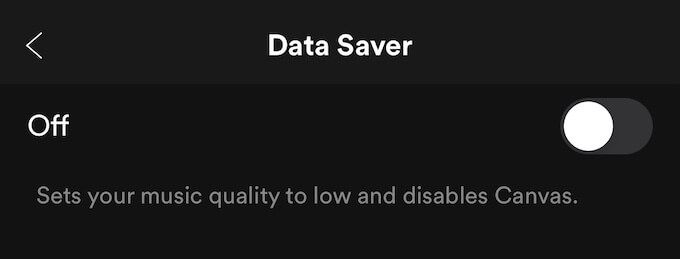
Para acceder al modo de ahorro de datos, toque el icono de engranaje en la esquina superior derecha de la pantalla y luego toque Ahorro de datosde la lista. Asegúrese de que el control deslizante esté configurado en Desactivado0000-.
Reinicie su dispositivo
Una de las formas más fáciles de corregir problemas con la pausa de Spotify es restablecer su dispositivo. Puede realizar un restablecimiento en un dispositivo móvil o seleccionar Reiniciaren el menú Inicio de su computadora, pero a menudo es mejor apagar completamente el dispositivo durante al menos 15 segundos antes de reiniciar.
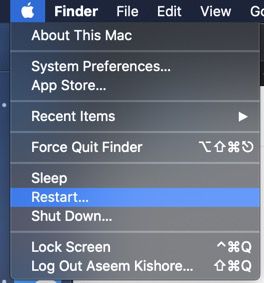
Hacer esto borra todos los datos almacenados en la memoria temporal y es una de las formas más recomendadas de corregir problemas como este. Una vez que hayan pasado 15 segundos, vuelva a encender su dispositivo e intente Spotify nuevamente.
Mantén tu dispositivo actualizado
Hay ocasiones en las que Spotify no funciona correctamente después de una actualización, especialmente después de las actualizaciones del sistema operativo. Asegúrese de mantener su dispositivo móvil completamente actualizado con la última versión del sistema operativo.
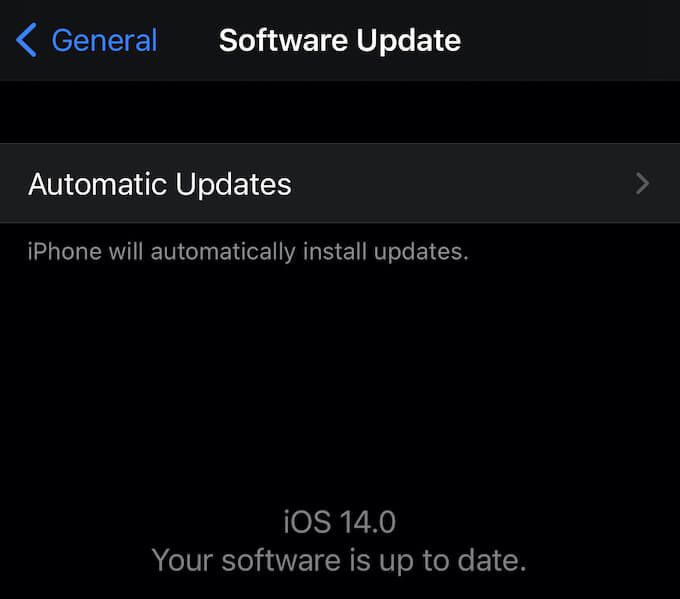
Una opción es habilitar las actualizaciones automáticas. Otra es verificar manualmente si hay una actualización disponible actualmente. Para hacer esto en iOS, vaya a Configuración>General>Actualización de software. En Android, vaya a Configuración, seleccione Actualizaciones del sistemay seleccione Buscar actualizaciones del sistema.
Cerrar sesión en todas partes
Varios usuarios de Spotify han informado que cerrar sesión en sus cuentas en todos los dispositivos antes de volver a iniciar sesión puede corregir problemas con pausas frecuentes en Spotify.
Para hacer esto, vaya a su página de descripción general de la cuenta. Una vez en esta página, desplácese hasta el final y seleccione el botón Cerrar sesión en todas partes. Una vez que haga esto, deberá volver a iniciar sesión en su cuenta.
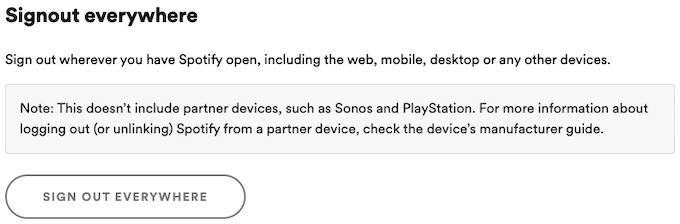
Tenga en cuenta que esta opción no incluye los dispositivos asociados de Spotify, por lo que no cerrará la sesión de su Dispositivos PlayStation o Sonos.
Si su cuenta de Spotify está en uso en otro lugar, puede resultar en una reproducción entrecortada en su dispositivo. Al cerrar sesión en su cuenta desde todos los dispositivos, también eliminará la posibilidad de que otro usuario pueda tener acceso no autorizado a su cuenta.
Conectarse o desconectarse de WiFi
Spotify le permite elegir entre múltiples niveles de calidad para transmitir su música.
El nivel base para la música es de 160 kbps y requiere velocidades de carga y descarga de 384 kbps. El siguiente nivel es de 320 kbps y requiere velocidades de carga y descarga de 512 kbps. Para una transmisión de calidad sin pérdidas, necesita al menos 2 Mbps hacia abajo y 0,5 Mbps hacia arriba.
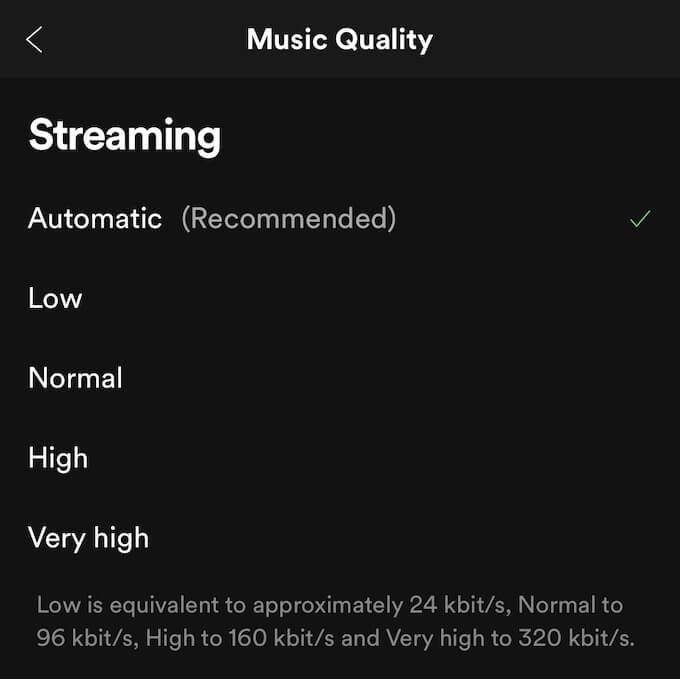
Estas velocidades deben ser permanecer en este nivel o más alto consistentemente o la calidad de su música fluctuará, a menudo resulta en pausas. En muchos casos, 3G no es suficiente para una calidad sin pérdidas.
Si está transmitiendo música con la mayor calidad posible y no está logrando los resultados que desea, intente conectarse a WiFi. Si esto no es posible, reduzca la calidad de su transmisión. También debe asegurarse de que Spotify no intente transmitir automáticamente con una calidad superior a la que es capaz.
Para hacer esto, abra Spotify y toque el ícono de ajustes en la esquina superior derecha de la pantalla. Toca Calidad de la músicay mira debajo del encabezado Transmisión. De forma predeterminada, se seleccionará Automático. Elija entre Bajo, Normal, Alto y Muy alto. Si su aplicación se detiene con frecuencia, seleccione Baja o Normal.
Reinstala Spotify
Si probaste estos otros métodos y no te funcionan, elimina Spotify de tu dispositivo. En una computadora, esto significa desinstalar el programa. En un teléfono, elimine la aplicación. Elimina todos los rastros de Spotify y luego vuelve a descargar la aplicación.
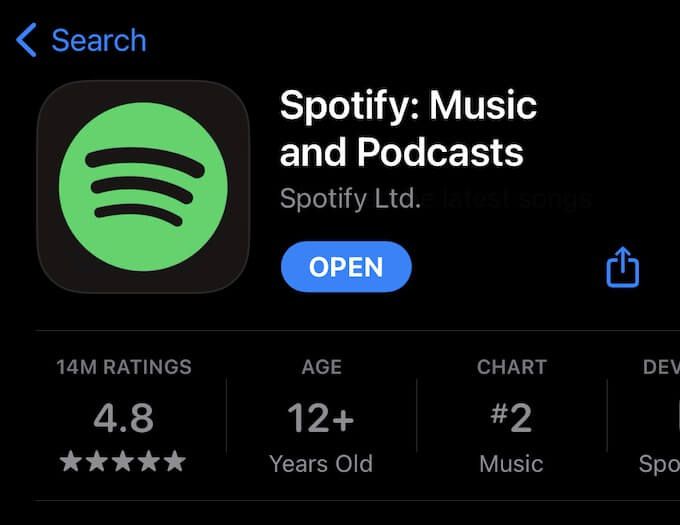
Pueden ocurrir errores durante la instalación que pueden resultar en problemas de reproducción. Al eliminar la aplicación y volver a instalarla, puede trabajar desde una instalación nueva y actualizada.
Verifique sus AirPods
Si usa Bluetooth auriculares, asegúrese de que ningún ajuste pueda afectar su experiencia. Por ejemplo, los AirPods de Apple pausarán la canción si te quitan una de la oreja. Si su dispositivo Bluetooth no funciona correctamente, es posible que Spotify se pause.
Para probar esto, escuche algunas canciones sin sus audífonos y luego escuche con los audífonos adentro. Si Spotify solo se detiene cuando usa los audífonos, es una buena indicación de que algo puede ser mal con su dispositivo Bluetooth.